Är du fast i mitten av ett tvåårigt telefonavtal? Gillar du storleken på din nuvarande iPhone och bryr dig inte att bli större med iPhone 6 eller ännu större med iPhone 6 Plus? Även om du inte har några planer på att uppgradera till någon av Apples senaste iPhone-modeller, kan du fortfarande uppgradera dina nuvarande iOS-enheter till Apples senaste mobila operativsystem, iOS 8.
Om du har en iPhone 4 eller senare, en iPad 2 eller senare eller en femte generationens iPod Touch eller senare, kan du uppgradera den till iOS 8. Här är en fullständig lista över kompatibla enheter från Apple:
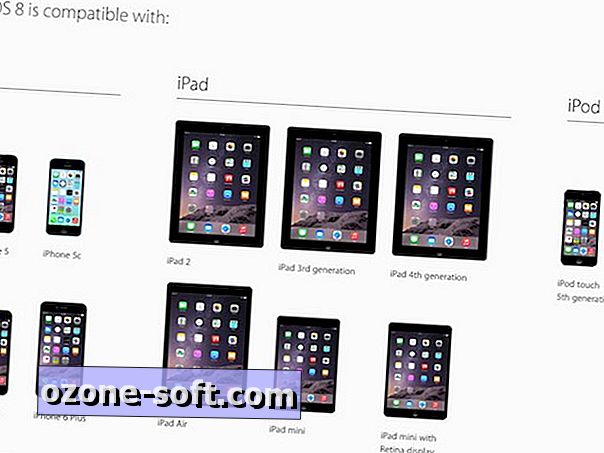
Det finns två metoder för nedladdning och installation av iOS 8. Du kan uppdatera din iOS-enhet via luften via enhetens Inställningar, eller du kan ansluta den till din dator och använda iTunes. Du kan få problem i dag - IOS 8 startdagen - som miljontals Apple-troende kommer att slå Apples servrar för att ladda ner uppdateringen. Var tålamod och använd tiden för att få dina enheter förberedda för iOS 8, nämligen att säkerhetskopiera dina enheter och skapa tillräckligt med utrymme för att ladda ner uppdateringen.
Som under de senaste åren kunde jag ladda ner och installera iOS-uppdateringen snabbare via iTunes än över luften på lanseringsdagen.
Metod 1: Uppdatering över luften
Om du befinner dig på ett Wi-Fi-nätverk kan du uppgradera till iOS 8 direkt från din enhet. Inget behov av en dator eller iTunes. Gå till Inställningar> Allmänt> Programuppdatering och klicka på knappen Hämta och installera för iOS 8.
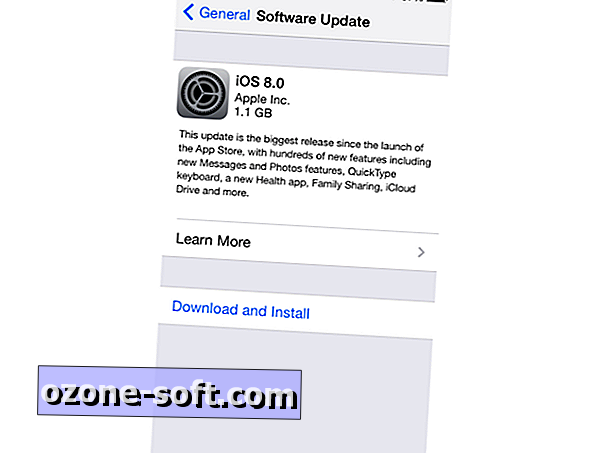
När du har knackat på knappen Hämta och installera måste du klicka för att godkänna Apples villkor och vänta sedan telefonen sakta laddar ner filen.
När du väl har laddat ner filen, som var 1, 1GB för min 32GB iPhone 5S (även om min iPhone sa till mig att jag behövde ha en jättebra 5, 8GB ledig plats för att kunna fortsätta), kommer du att hälsas med en Install Now-knapp . När uppdateringen installeras och din enhet startas om, kan du glida för att ställa in iOS 8. Du måste klicka igenom följande installationsskärmar:
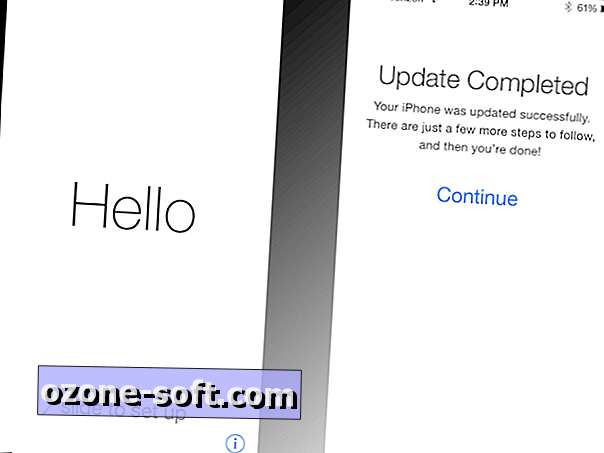
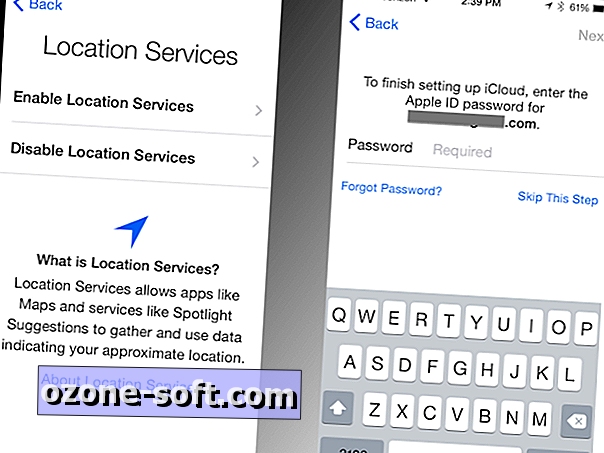
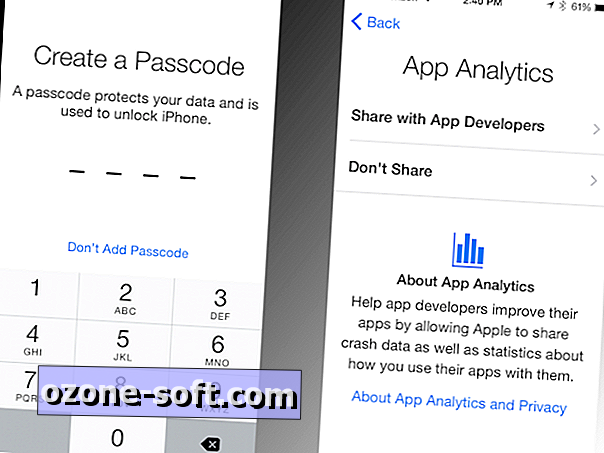
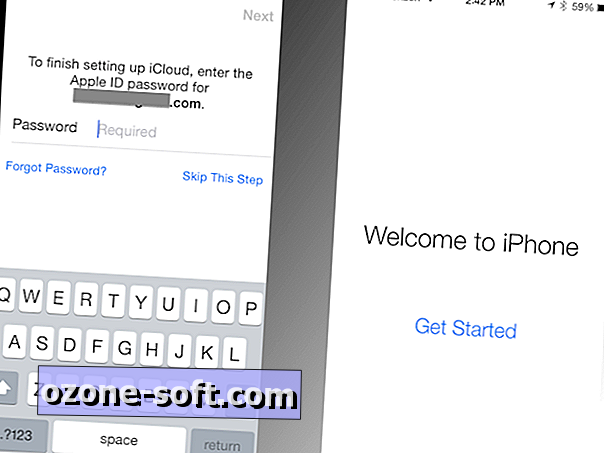
Metod 2: Via iTunes
Om du är nära datorn med iTunes kan det hända att det går snabbare att uppdatera det här sättet. Enligt min upplevelse var uppdateringen av min iPad Air via iTunes snabbare än att uppdatera min iPhone 5S över luften. Den första verksamheten är att uppdatera iTunes till version 11.4. Öppna iTunes och klicka sedan på iTunes> Sök efter uppdateringar för att installera den senaste versionen.
När iTunes är uppdaterat, anslut din iOS-enhet. Klicka på din enhet i övre högra hörnet av iTunes och klicka sedan på Uppdatera-knappen.
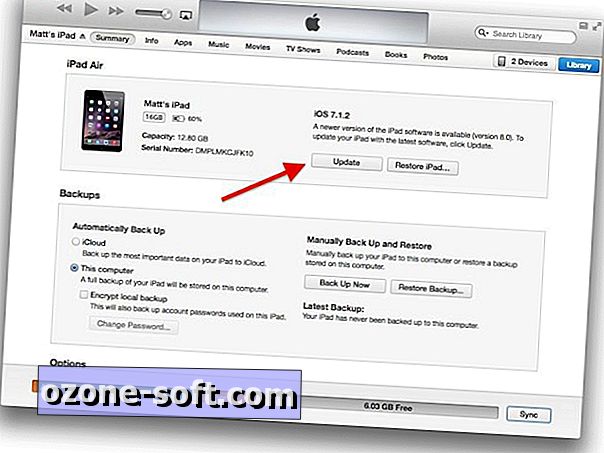
Ett popup-fönster visas, varnar dig om att en ny iOS-version är tillgänglig för din enhet. Klicka på knappen Hämta och uppdatera. (Eller om du behöver din telefon inom den närmaste framtiden väljer du bara Download Only-knappen för att ladda ner den nu och installera senare. IOS 8 är en 1, 1 GB-hämtning och tog den bättre delen av en timme att ladda ner och installera via iTunes.)
Om du valde att ladda ner och installera uppdateringen kan du övervaka dess framsteg i statusfönstret längst upp i iTunes. Håll enheten ansluten till datorn tills enheten startas om.
Efter omstart kan du mata ut enheten från iTunes och koppla bort den från din dator. Skjut in på din enhet för att skriva in iOS 8: s installationsprocess, vilket kommer att få dig att trycka på samma inställningsskärmar som ovan för att konfigurera enheten.

För mer användbara iOS 8 tips, se till att du läser vår fullständiga guide till iOS 8.













Lämna Din Kommentar